
Videopeleistä on tullut tapa häiritä itseämme ja paeta hieman todellisesta elämästä, jossa voimme päästä upeisiin maailmoihin ja olla sellaisia kuin haluamme olla. Ajoittain ilmestyy uusia pelejä, jotka on täysin mukautettu etsimäämme.
Fortnite on yksi näistä peleistä, joka sen menestymisen jälkeen oli vuonna 2017 ilmestynyt. Tavoittaa alle vuodessa yli 125 miljoonaa pelaajaa, ja satoja miljoonia dollareita Fortniten tuloja.
Videopeli on saatavilla lähinnä alustoille Windows, PlayStation 4, macOS ja Xbox One yritysversiossa Pelasta maailma. Toisaalta ilmainen Battle Royale -versio julkaistiin Nintendo Switchille sekä iOS: lle ja Androidille. Ja mikä parasta, on mahdollista asentaa Fortnite Androidille ja iOS: lle ilman Play-kauppaa tai Apple Storea.
Kuinka kasvattaa FPS: ää Fortnite-palvelussa suorituskyvyn parantamiseksi vähän resursseja käyttävissä tietokoneissa?
Mikä on Fortnite? Tämä upea peli on pohjimmiltaan a moninpeli, jossa voimme olla yhteydessä muihin ihmisiin ja elää upeita seikkailuja. Yleensä, jotta Fortnite toimisi kunnolla, a Laadukas tietokone, koska siinä on edistynyttä grafiikkaa ja sinun on ehkä ensin tiedettävä, kuinka paljon Fortnite painaa ja vaatimukset, jotta se voidaan asentaa.
Jos soitamme sen sisään keskitason tai matalaluokan tietokoneet voimme löytää useita haittoja. Esimerkiksi peligrafiikat eivät ole teräviä ja se voi juuttua hieman pelatessasi.
Tästä syystä voi olla turhauttavaa, ettemme pysty menestymään hyvin tässä videopelissä. Siksi olemme laatineet tämän artikkelin oppimaan kuinka kasvattaa kehyksiä sekunnissa Fortnitessa PC: n suorituskyvyn parantamiseksi.
Vaiheet FPS: n lisäämiseksi tietokoneellamme
On erittäin tärkeää, että jos haluamme tietokoneemme suorittavan Fortniten kaltaisia videopelejä, jotka vaativat suurta kapasiteettia normaalilla tavalla. Meidän on tiedettävä miten parantaa tietokoneidemme suorituskykyä, tätä varten meidän on noudatettava alla mainittuja vaiheita.
Poista roskapostitiedostot
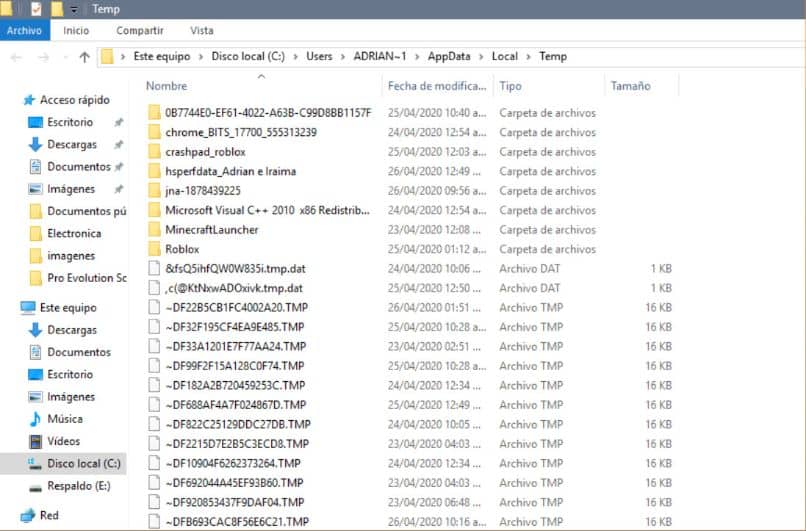
Erittäin välttämätön ensimmäinen askel on poistaa roskapostitiedostot jotka ovat piilossa tietokoneessamme, nämä tiedostot vievät vain tilaa. Niiden poistamiseksi meidän on ensin mentävä ikkunahaku ja kirjoitamme % TEMP%, sitten avaat näkyviin tulevan kansion.
Kun olet kansiossa valitsemme kaikki siellä olevat tiedostot (Ctrl + E), napsautamme hiiren kakkospainikkeella, valitsemme vaihtoehdon Poista ja annamme luvan. Jos kyseessä on tiedosto, jota ei voida poistaa, valitsemme Ohita.
Tyhjennä roskat
Odotamme, kunnes ne ovat kokonaan eliminoitu, ja kun prosessi on valmis, siirrymme toiseen vaiheeseen. Tämä koostuu roskakorin tyhjentämisestä, koska se tallentaa tiedostot, joita emme tarvitse.
On tärkeää varmistaa, että roskakorissa ei ole tiedostoa, jonka haluaisimme palauttaa. Kun olemme tarkistaneet menemme roskakorikuvake ja napsautamme sitä hiiren kakkospainikkeella, nyt valitsemme vaihtoehdon Tyhjä Roskakori.
Napsautamme jatkaa ja odotamme prosessin päättymistä. Jos on tiedosto, jota ei voida poistaa, valitsemme Ohita. Nyt meidän on otettava erittäin tärkeä askel.
Tiimi
Mennään joukkueen kuvake sijaitsee työpöydällä, jos sitä ei löydy, etsimme sitä Windowsin hakuvaihtoehdolla. Napsautamme sitä hiiren kakkospainikkeella ja valitsemme vaihtoehdon Ominaisuudet.
Sen avaamisen jälkeen valitsemme vaihtoehdon Laitteiston lisäasetukset/ Edistyneet asetukset ja sisään Esitys valitsemme Asetus. Nyt merkitsemme kolmannen vaihtoehdon Säätää saada parempi suorituskyky.
Menemme alas, kunnes löydämme vaihtoehdon Näytä pikkukuvanäkymä kuvakkeiden sijaan ja valitse se. Palataan ylempiin vaihtoehtoihin ja tällä kertaa merkitsemme Mukauta, napsautamme Käytä ja sitten sisään Hyväksyä.
Viimeinen vaihe, jossa olemme vastaanotto ja napsautamme hiiren kakkospainikkeella, valitse vaihtoehto Ominaisuudet grafiikkaa. Sivun latautumisen jälkeen valitsemme vaihtoehdon 3D, siirrymme näytön oikeaan osaan ja merkitsemme vaihtoehdon Esitys.
Lopuksi palataan PääsivuHän ja me valitsemme Näyttö, merkitsemme vaihtoehdon näytön alareunaan Skaalaa koko näyttöön. Sitten napsautamme Käytä ja me suljemme kaiken.
Valmiina, jokaisen edellisen vaiheen jälkeen olemme parantaneet kehyksiä sekunnissa ja tietokoneemme suorituskykyä.